Blenderのテクスチャペイントで色を拾うときに使うスポイト!
ショートカットキーがバージョンごとに違って困ったことはありませんか?
Blenderはバージョンによってスポイトのショートカットキーが変わることがあります。
しかも、ビューポート内(カラーピッカー)とUI(ツールバーやプロパティ)のスポイトでは、調べ方も違うというややこしさ…。
複数バージョンを使い分けていると、頭がごちゃごちゃになってきます。
そこで本記事では、Blenderのバージョンごとにスポイトのショートカットキーを簡単に調べる方法を詳しく解説します!
さらに、テクスチャペイントだけでなく、頂点ペイントやスカルプトのスポイトのショートカットキーも調べる方法も紹介するので、ぜひ参考にしてください!
Blenderのテクスチャペイントでスポイトのショートカットキーを調べる方法
それではBlenderのテクスチャペイントでのバージョン別のスポイトのショートカットキーを調べていきましょう。
ビューポート内(カラーピッカー)とUI(ツールバーやプロパティ)で調べ方が変わるので、それぞれを画像付きで説明しますね。
ビューポート内のスポイトのショートカットキーを調べる方法
まずはビューポート内のスポイトのショートカットキーを調べる方法です。
これはテクスチャペイント時に、ビューポート内で色を取得する時に使用するスポイトのショートカットキーです。
上の動画のバージョンではショートカットキー「S」ですね。
まず、画面上部の「編集」から「プリファレンス」を選択します。
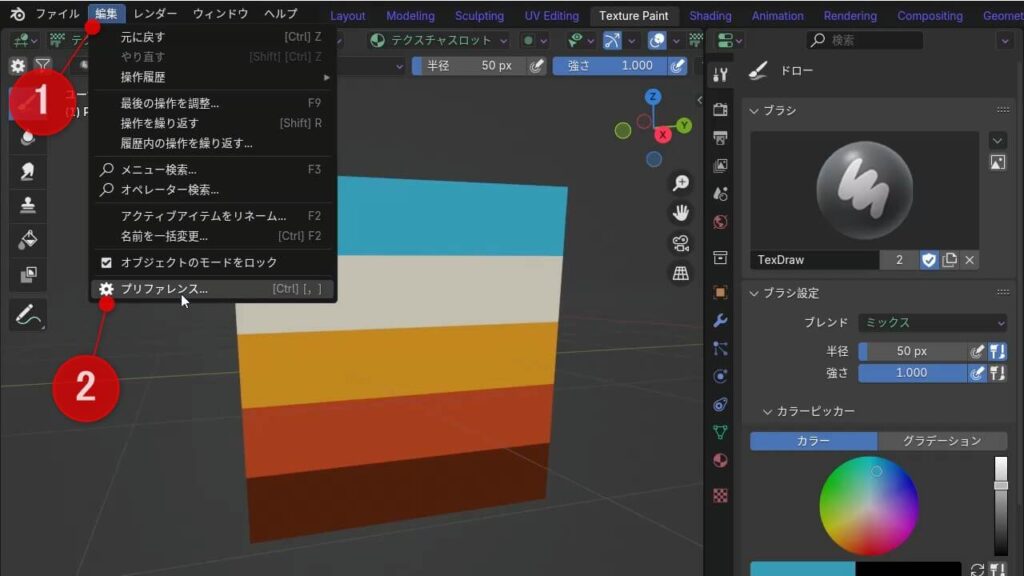
次に「キーマップ」を選択し、名前に「色を採取」を入力。
ここで表示される「画像ペイント」にある色を採取のキーがスポイトのショートカットキーになります。
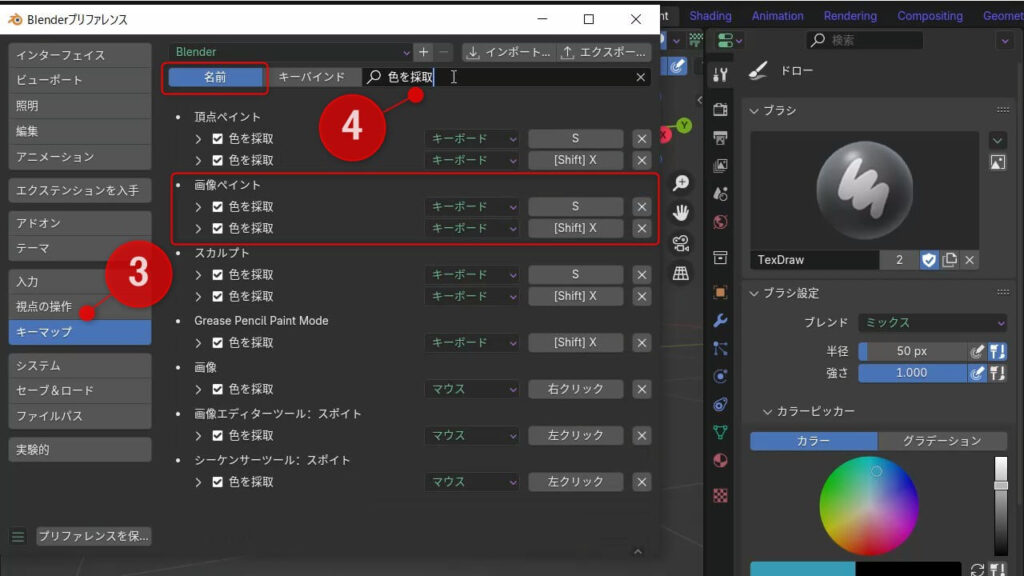
このバージョンだとSに加えて、Shift + X がスポイトのショートカットキーになっています。
試しにやってみるとスポイトで色が取得できます。
UI(ユーザーインターフェース)のスポイトのショートカットキーを調べる方法(ツールバー・プロパティ)
続いてはUI(ユーザーインターフェース)に表示されているカラーピッカーのスポイトのショートカットです。
カラーピッカーやカラーパレット上でショートカットキーを押すと、マーカーがスポイトに変わるので、取得したい場所の色をクリックします。
この場合もまず、画面上部の「編集」から「プリファレンス」を選択します。
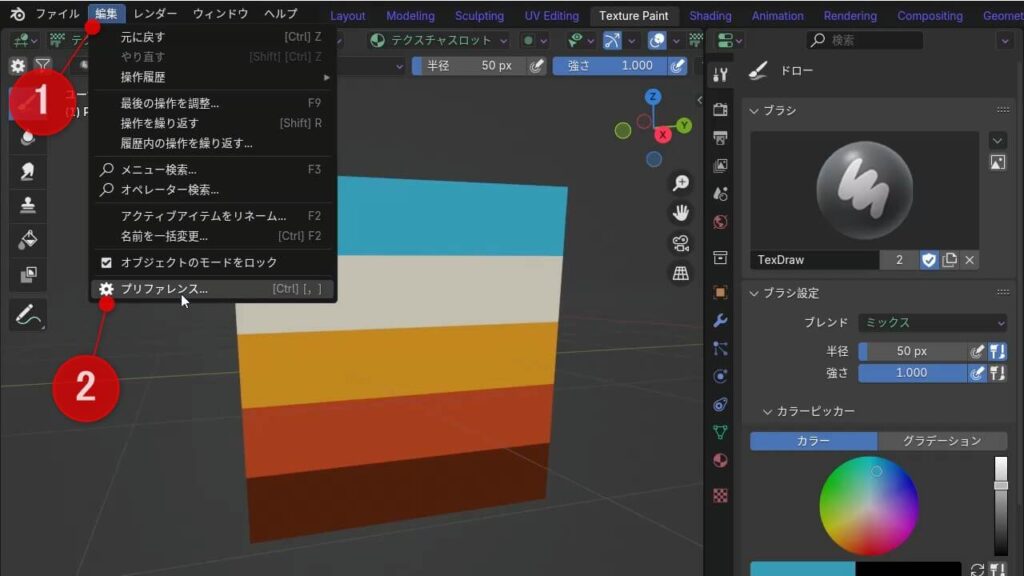
次に「キーマップ」を選択し、名前に「スポイト」を入力。
ここで表示される「ユーザーインターフェース」にあるスポイトのキーがスポイトのショートカットキーになります。
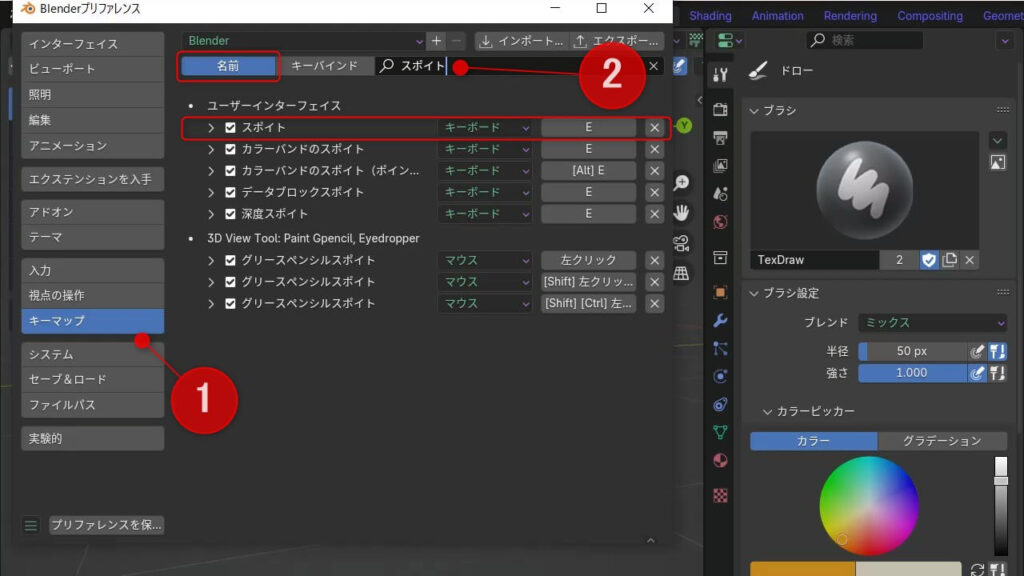
テクスチャペイントだけじゃない!頂点ペイント・スカルプトのスポイトも確認可能
テクスチャペイントだけでなく、Blenderでは頂点ペイントやスカルプトでもスポイトを使えます。
それぞれのモードでのスポイトのショートカットキーを調べる方法を、画像付きで解説していきますね。
頂点ペイントのスポイトのショートカットキーを調べる方法
まず、画面上部の「編集」から「プリファレンス」を選択します。
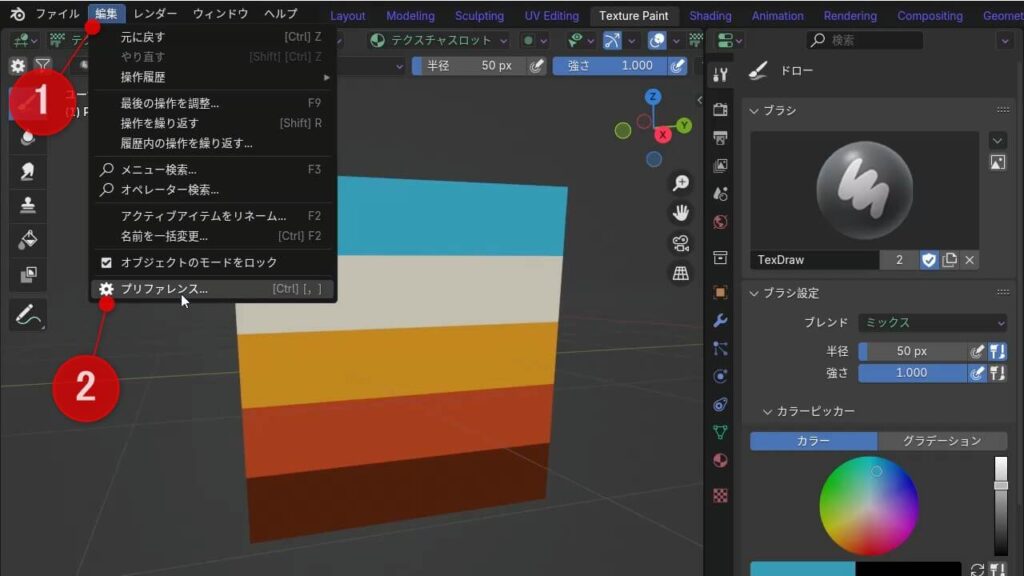
次に「キーマップ」を選択し、名前に「色を採取」を入力。
ここで表示される「頂点ペイント」にある色を採取のキーがスポイトのショートカットキーになります。
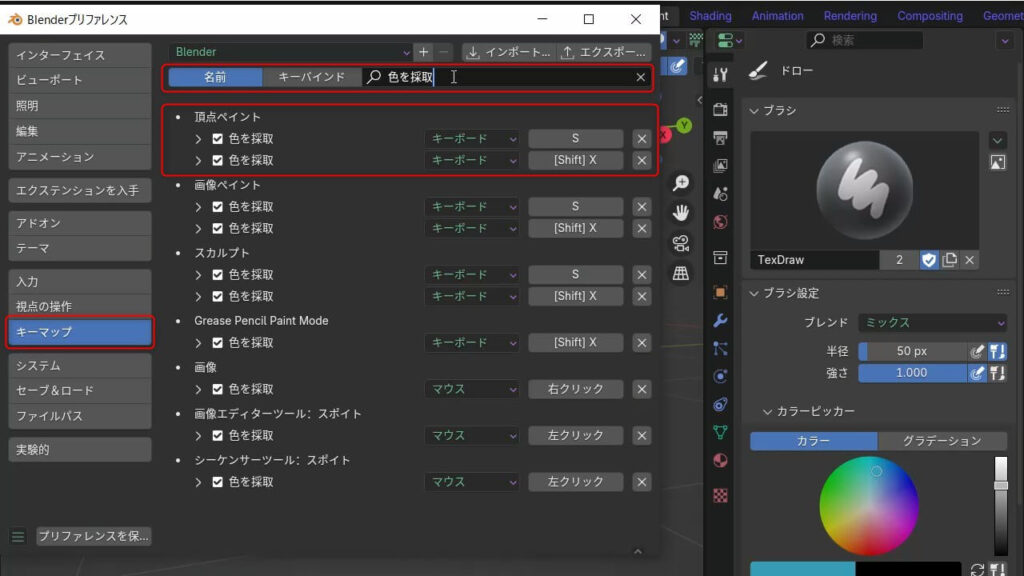
スカルプトのスポイトのショートカットキーを調べる方法
まず、画面上部の「編集」から「プリファレンス」を選択します。
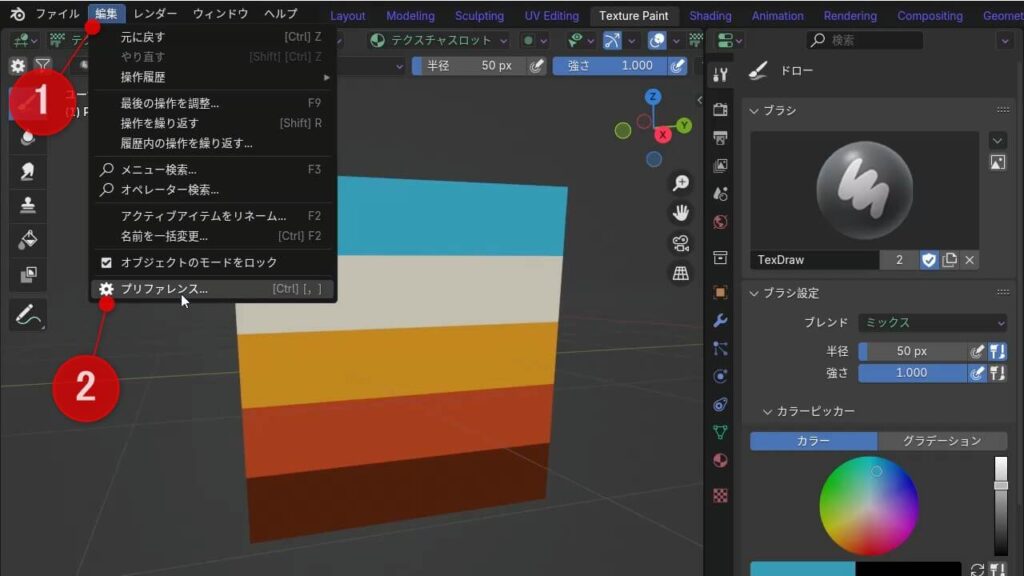
次に「キーマップ」を選択し、名前に「色を採取」を入力。
ここで表示される「スカルプト」にある色を採取のキーがスポイトのショートカットキーになります。
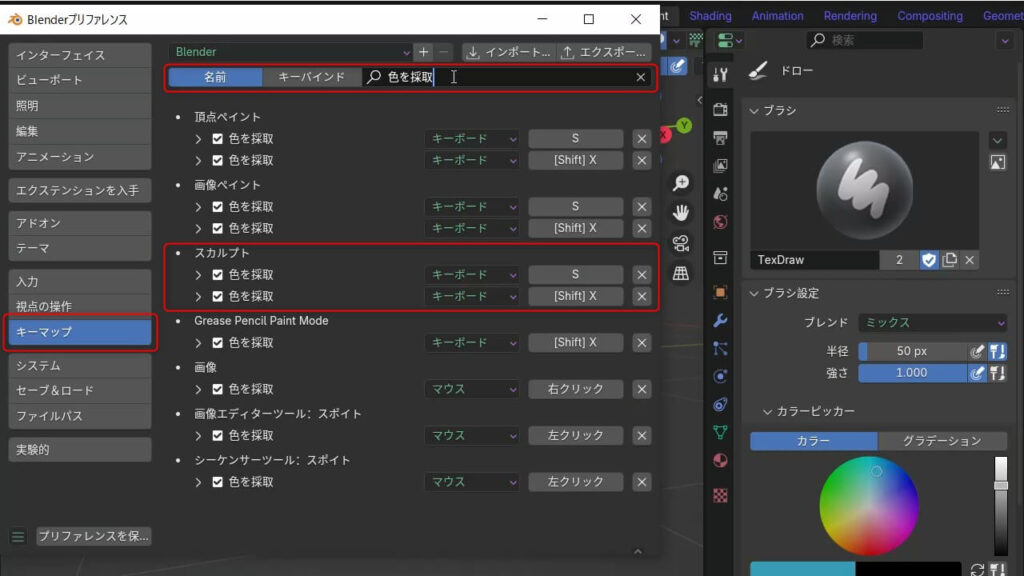
まとめ|Blenderのスポイトのショートカットキーを素早く調べる方法
Blenderでは、テクスチャペイント、頂点ペイント、スカルプトなど、さまざまなモードでスポイト機能を使用できます。
しかし、バージョンによってショートカットキーが異なることがあるため、環境によっては戸惑うこともありますよね。
いくら検索しても、バージョン違いの情報だと時間をロスしてしまうばかり。
今回紹介した方法を使えば、ご利用のバージョンに合わせてビューポート内(カラーピッカー)やUI(ツールバー・プロパティ)のスポイトのショートカットキーを簡単に調べることができます。
また、キーマップ検索を活用すれば、テクスチャペイントだけでなく、頂点ペイントやスカルプトのスポイトのショートカットキーも確認可能です。
複数のバージョンを使い分けている人や、「Blenderのアップデートでショートカットキーが変わった?」と感じたときは、今回の方法を試してみてください!




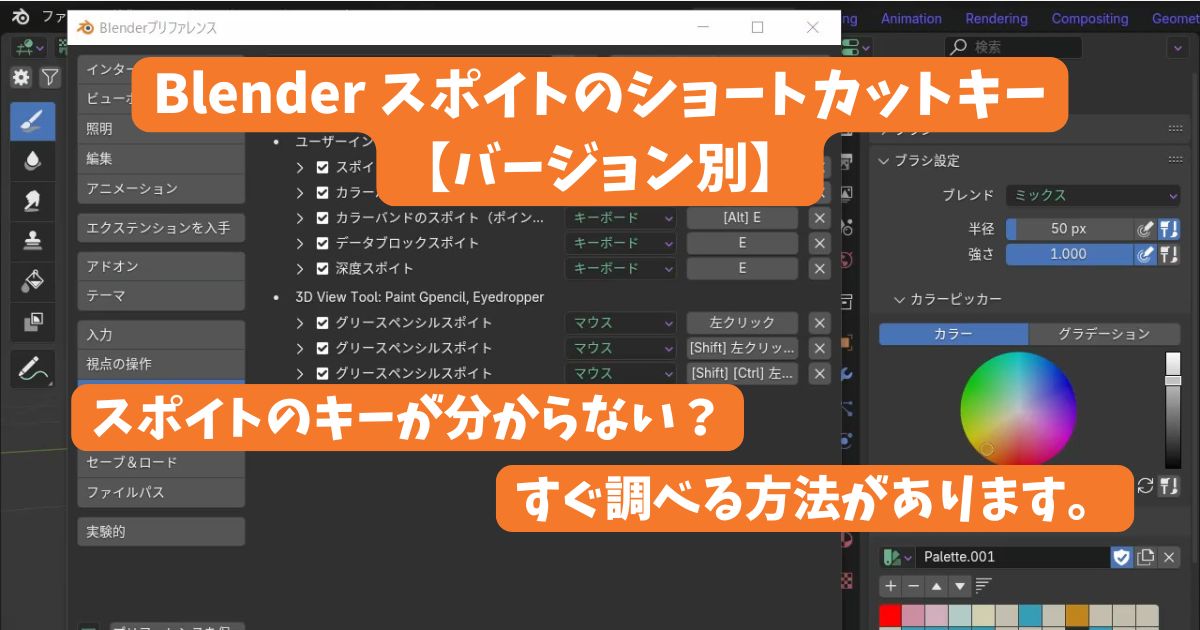











コメント